Configuración de tu GS Wave
¿Cuáles son los pasos para configurar mi cuenta de Anura en mi GS Wave?
1) Si posee Acceso al panel de Anura, por favor diríjase a la configuración correspondiente, para crear un interno nuevo o generar una nueva terminal para un interno ya existente.
2) Dentro de la cuenta para crear una terminal, buscar la pestaña “Terminales”, pulsar sobre el botón (+), y agregar una terminal nueva a nuestra cuenta.
En este caso se realizará la configuración sobre el código QR, el mismo que debe solicitar a Soporte sobre la terminal que generó. Si ya lo posee continúe con los pasos siguientes, de lo contrario póngase en contacto.
3) Una vez realizado esto, procederemos con el móvil. Lo primero que debemos hacer es abrir nuestra aplicación de GS Wave para poder configurarla.
4) Una vez abierto, seleccionar la opción: “Config”, “Settings” o “Configuración”, dependiendo del idioma.
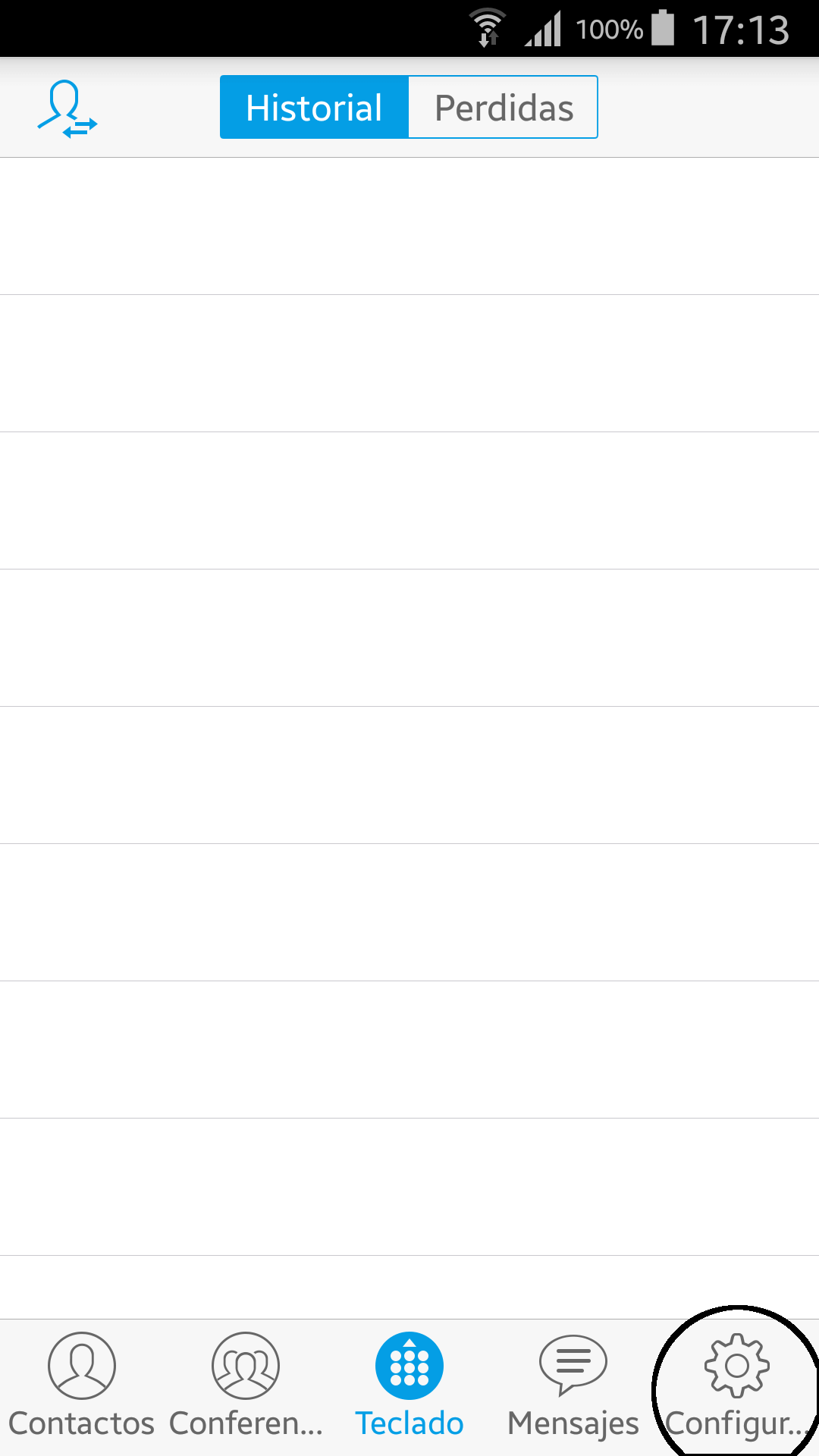
5) Seleccionar “Opciones de Cuenta” para poder entrar a este menú.
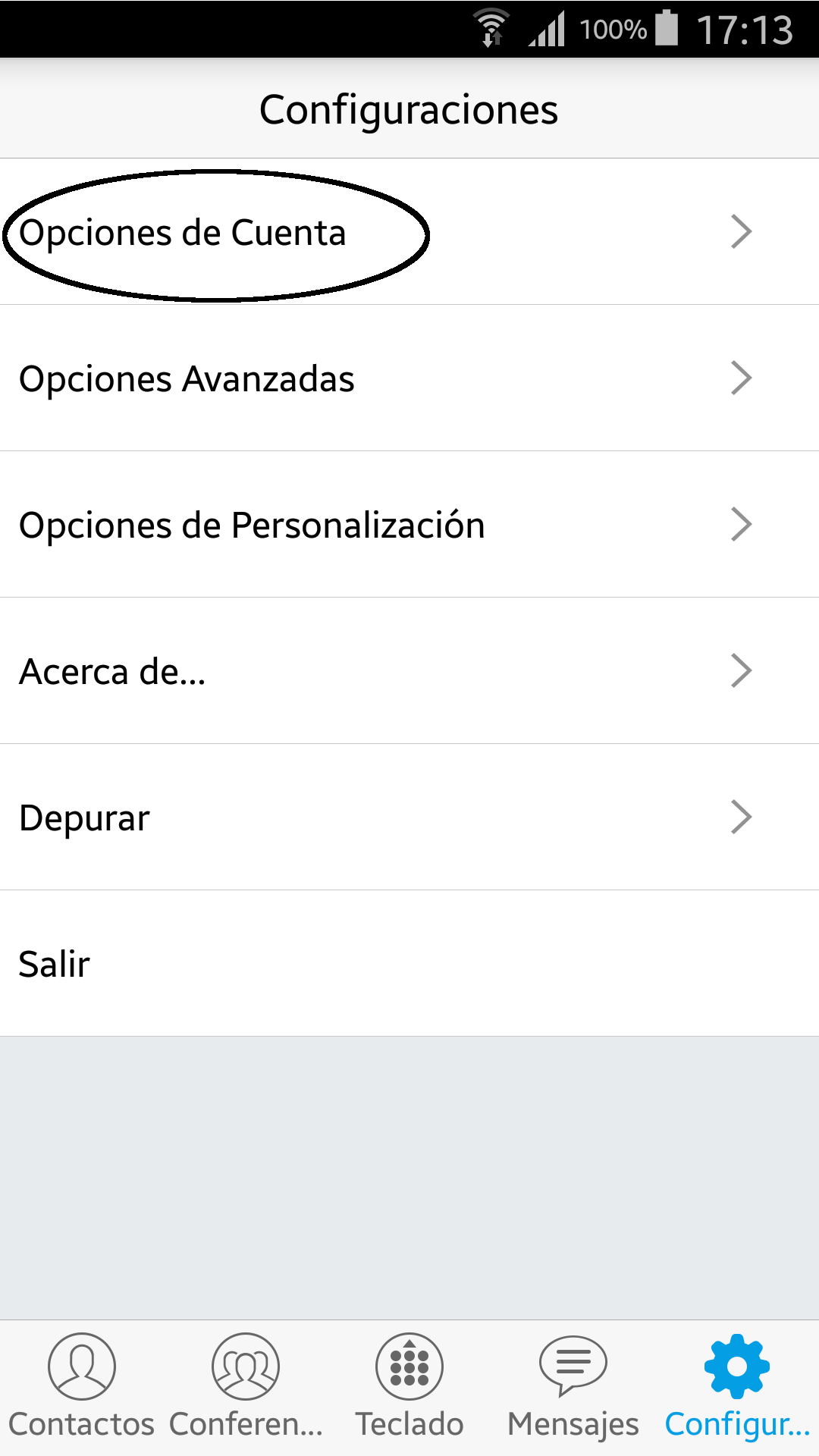
6) Ya dentro, seleccionar la opción “(+)” que nos permitirá crear una cuenta SIP; la necesaria para usar nuestra terminal o interno.
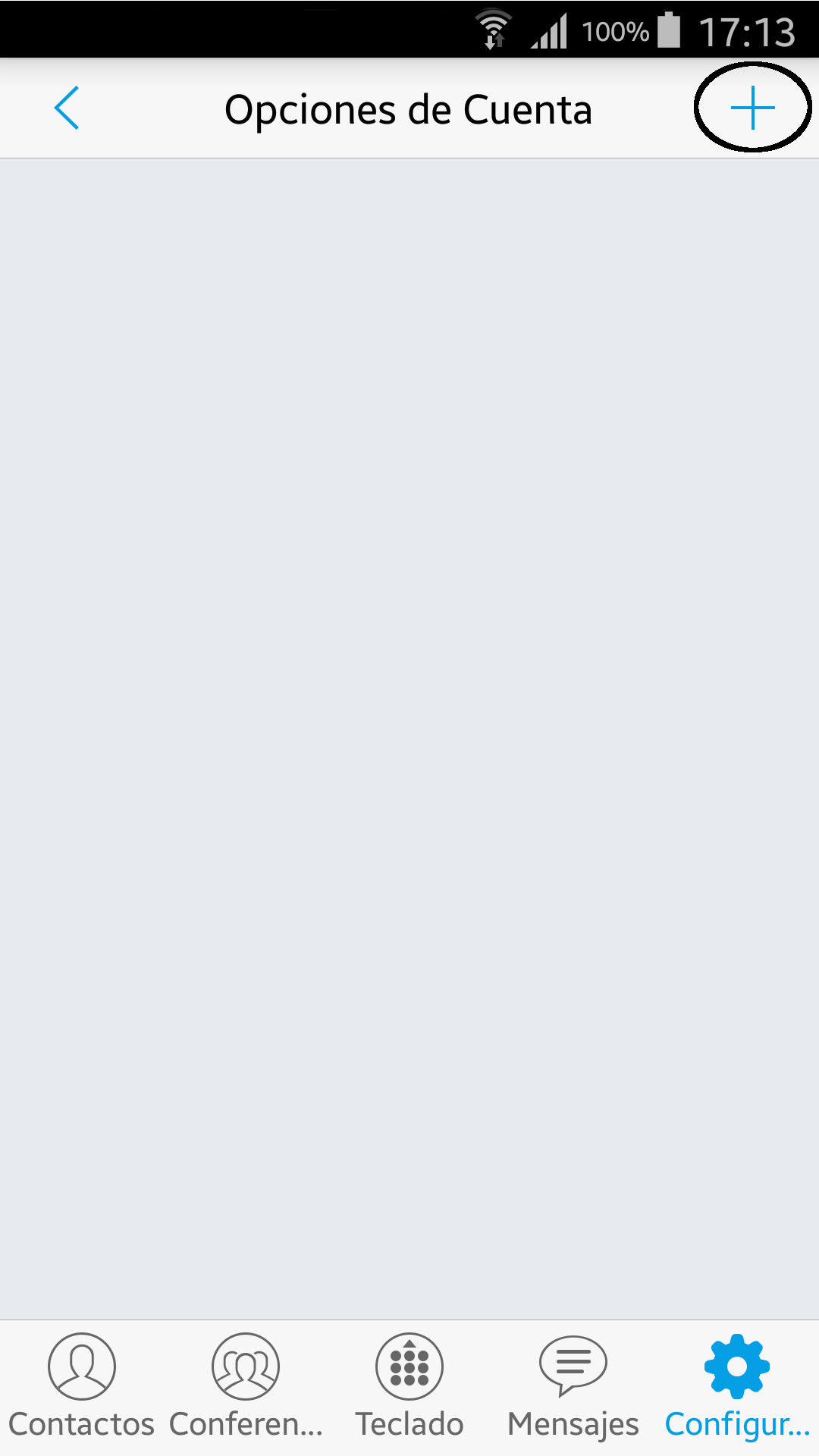
7) Seleccionar la opción “Cuenta del UCM (Búsqueda del código QR)” .
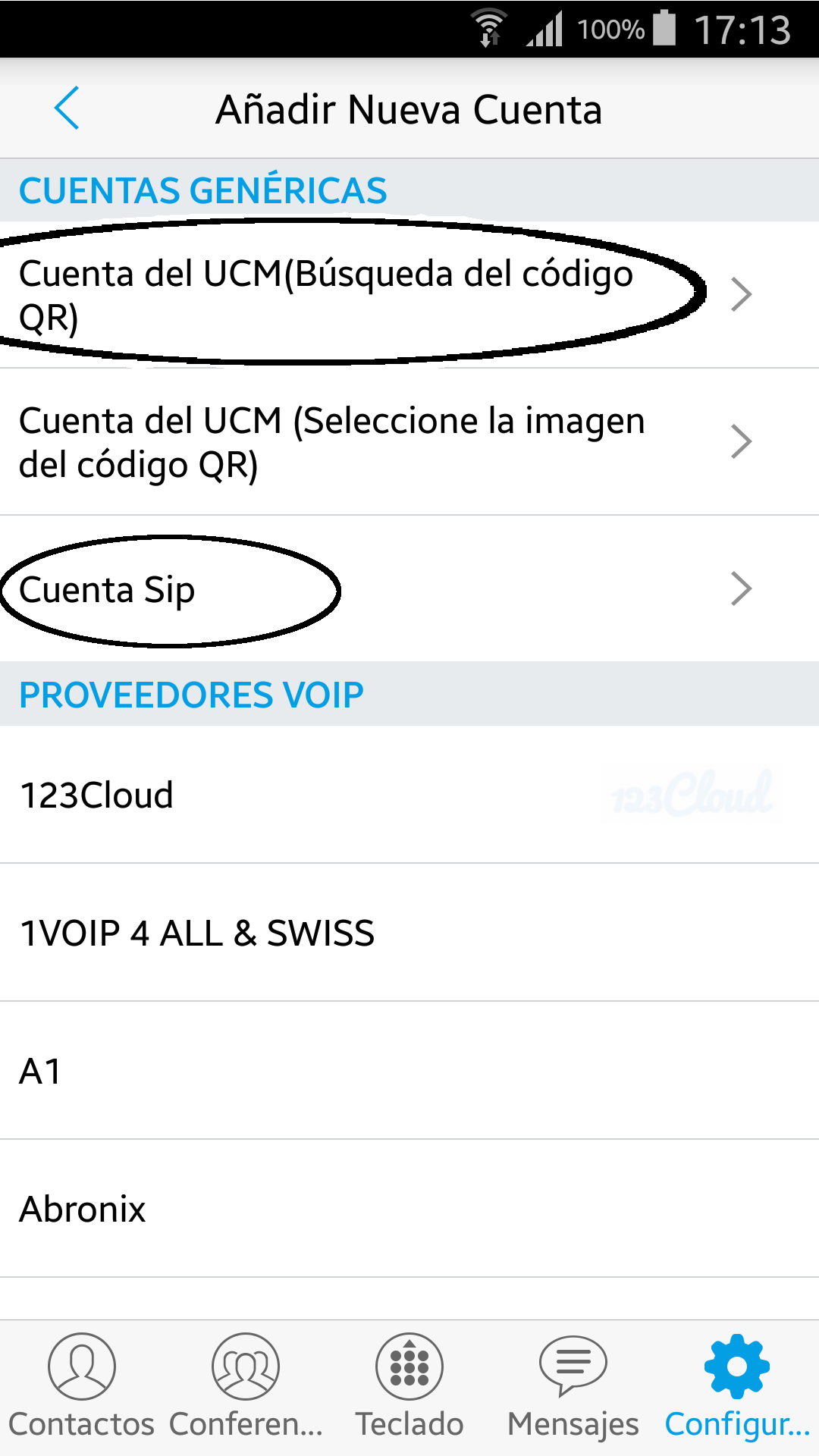
8) Encuadrar la imagen del código QR con el escaner.
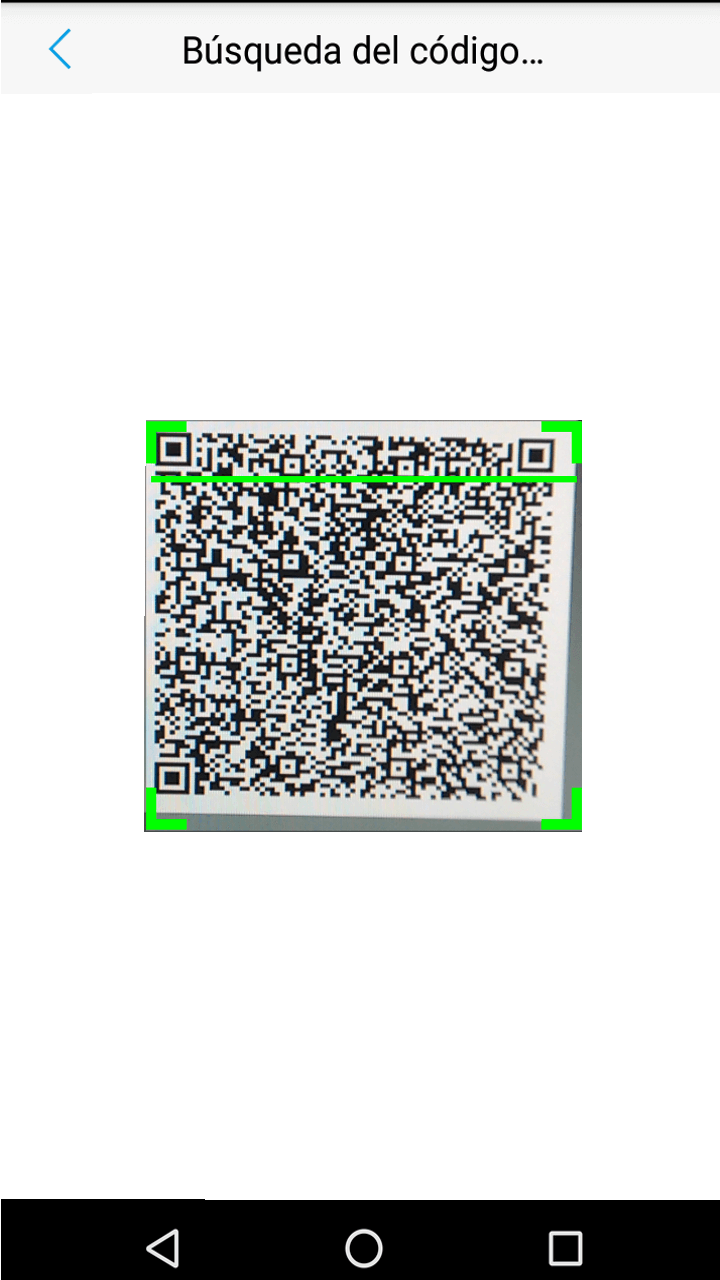
9) Una vez escaneado el código, “Aceptar” el siguiente cuadro.
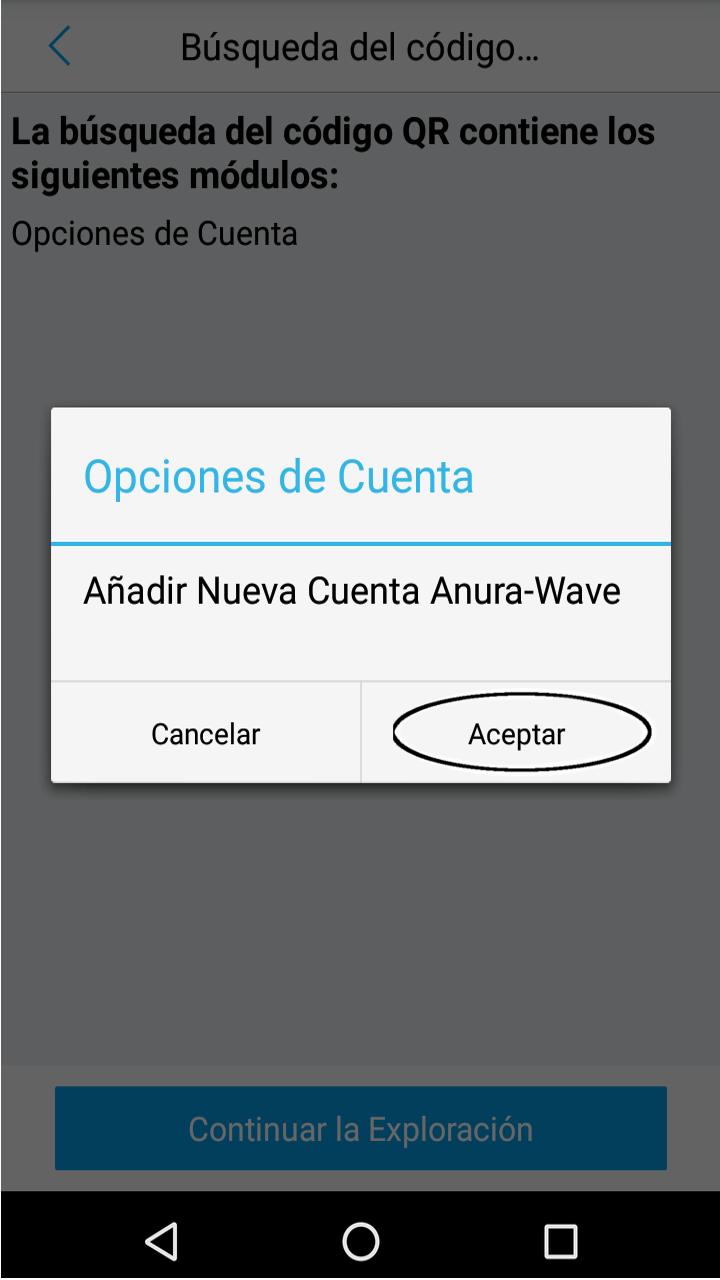
10) Una vez hecho esto, mediante el botón situado en el margen superior izquierdo vuelva atrás y el punto ROJO al cabo de algunos segundos aproximadamente deberá volverse verde, ésto indica que su cuenta está configurada y lista para ser utilizada.
NOTA: Si el testigo ROJO, no se pone en VERDE, revea los puntos anteriores, verifique que el teléfono tenga activa la conexión a Internet (Wifi o 3G/4G), de lo contrario comuníquese con Anura.

11) ¡Listo!, ya se encuentra en condiciones de utilizar su cuenta SIP en GS Wave.

